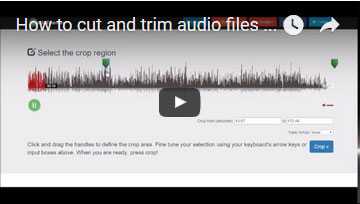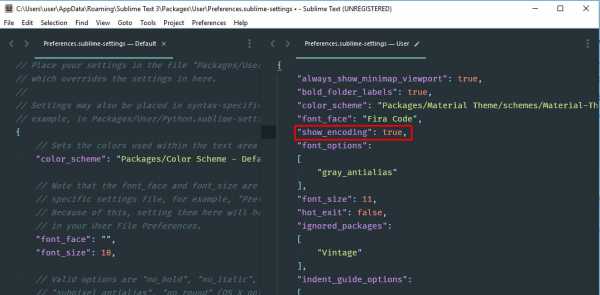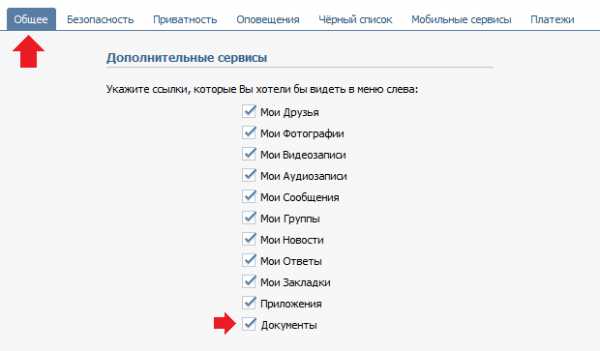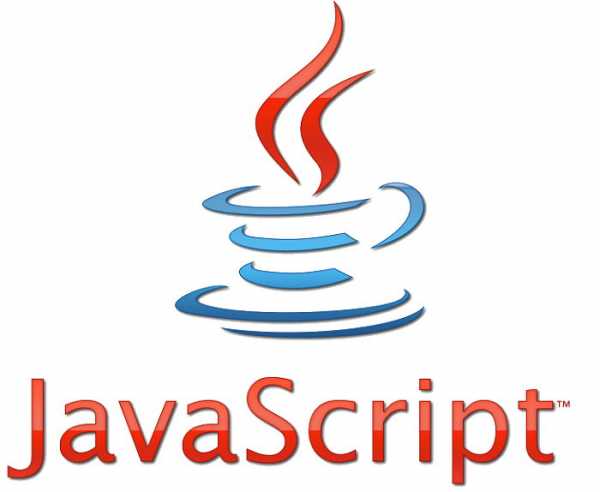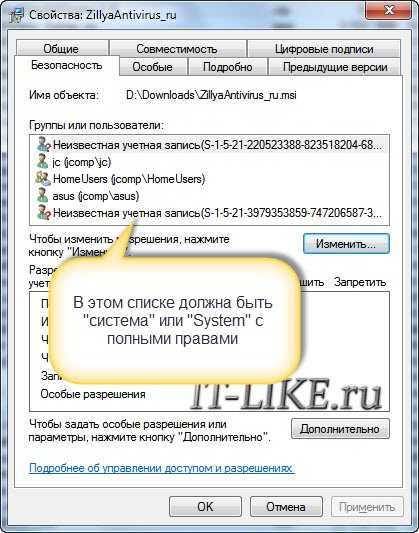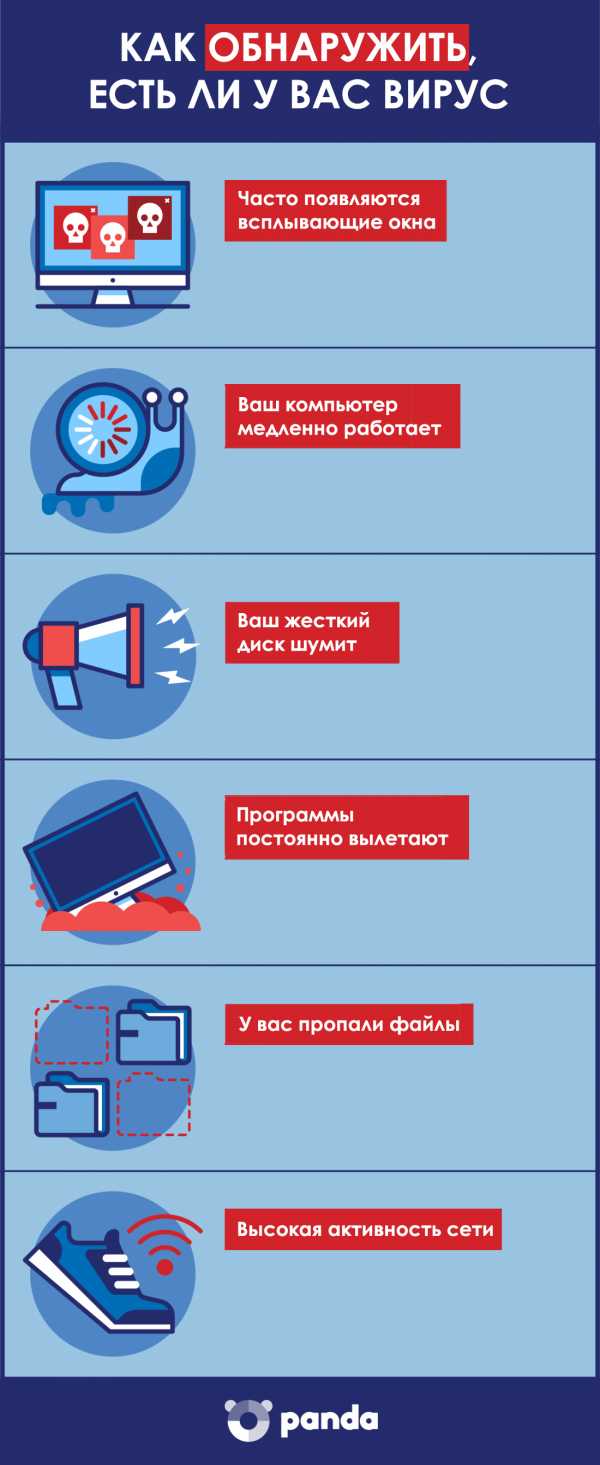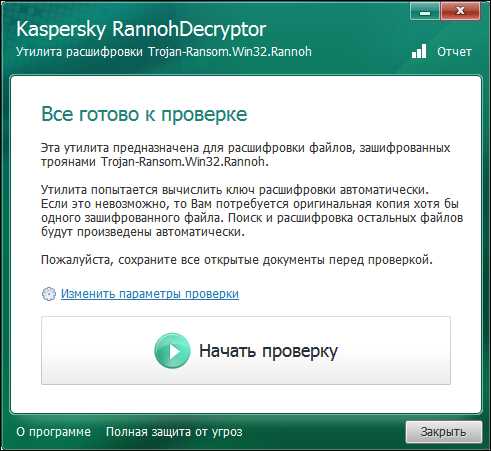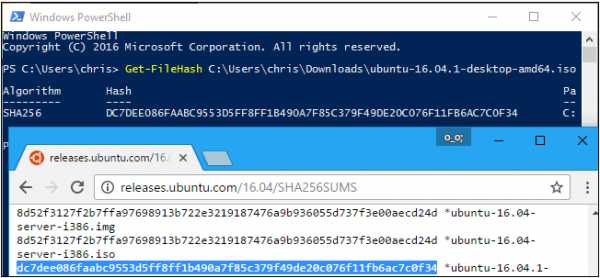Как запустить bin файл
простые способы для разных систем
Для чего предназначен универсальный формат BIN с двоичными данными, и чем его открыть на компьютере
Основная задача BIN формата — сохранять двоичные данные цифровых образов CD и DVD на ПК. Чаще всего файл является цифровой эмуляцией физического носителя со свойствами, идентичными формату ISO, но может быть предназначен и для других целей. Благодаря этой статье вы поймете, чем открыть файл BIN на компьютере и зачем он нужен.
Содержание
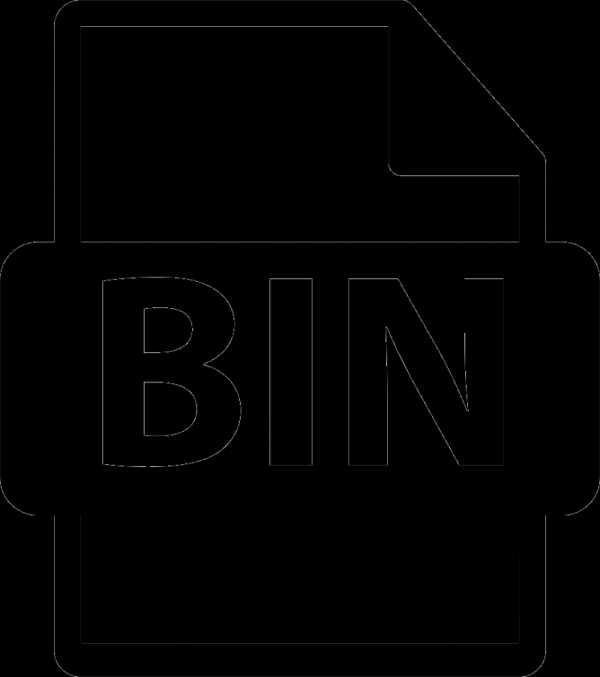
Как открыть BIN
Расширение BIN представляет собой метаданные, описывающие содержимое диска, находящегося в дисководе (порядок расположения информации, тип образа, занимаемый объем памяти и т.д.). Такой формат можно назвать универсальным, т.к. файлы бинарного типа используются всеми операционными системами, включая Android и iOS.
Одним из недостатков BIN-файлов является путаница в назначении и множестве методов просмотра документа в зависимости от сферы использования. Столкнуться с данным форматом можно при работе с образами CD- и DVD-дисков, архивами на macOS, образами игр для эмуляторов, а также при прошивке маршрутизатора. Чтобы представлять, с каким BIN-файлом имеете дело, стоит взглянуть на размер и сопроводительные файлы в папке.
Помимо описанных назначений BIN встречается в смартфонах Nokia и Blackberry (RIM).

CD и DVD-образы
Формат BIN — файл образа, т.е. полная цифровая копия физического диска (эмуляция). Также под расширением скрывается инфо-файл о дорожках воспроизведения (количество фильмов и эпизодов сериала, видеоклипы и иная цифровая информация, считываемая мультимедийным плеером при воспроизведении). Следственно, для открытия файлов используется соответствующее ПО.
Программы для монтирования CD/DVD образа можно скачать на нашем сайте:
Для открытия двоичных видеофайлов, скачайте видеоплееры:
Архивы MacBinary
На Macintosh распространены архивы MacBinary, в которых BIN-файл хранит в себе следующий набор нулей и единиц:
- заголовок Finder;
- разветвленные ресурсы и данные;
- систематизированное древо проприетарной файловой системы HFS.
В качество ПО рекомендуем использовать The Unarchiver или стандартный архиватор — Apple Archive Utility.
Также BIN-формат применялся для отправки файлов по интернету из-под macOS, однако сегодня вытеснен архивами нового типа с разрешением DMG.

Открыть BIN в редакторе
BIN-файлы хранят информацию в двоичном виде. Такие документы создаются программами и приложениями для хранения и структуризации данных в режиме «только для чтения». Переписать содержимое документа классическим текстовым редактором не получится.
Необходимое ПО:
Образы для эмуляторов
Если выросли в 90-е годы, то наверняка застали игровую приставку Sega Genesis, которую в СНГ назвали Mega Drive. Причем тут BIN? Образы видеоигр для картриджей Сеги кодируются бинарно, поэтому понадобятся программы-эмуляторы.
Эмуляторы Sega для работы с BIN:
В случае с Nintendo DS картина схожая. BIN-файлы нужны для хранения исполняемых данных, которые при желании корректируются для запуска проекта на эмуляторе. Библиотеки BIN хранятся в одной папке с файлами типа NDS.
Эмуляторы Nentendo DS для работы с BIN:
Для консоли Sony Playstation первого поколения разработаны эмуляторы, среди которых стоит выделить PCSX, использующий BIN-формат для сохранения BIOS оригинальной приставки. Такой подход необходим, чтобы пользователь ПК чувствовал полное погружение в игру с аутентичными ощущениями (плавность картинки, динамика, тайминги).
Эмуляторы PlayStation для работы с BIN:

Прошивка маршрутизатора
Производители сетевого оборудования (Belkin, Linksys) регулярно обновляют выпускаемые маршрутизаторы программно, меняя низкоуровневые данные, управляющие модемом. BIN-файлы, содержащие свежее обновление для сетевого оборудования, инсталлируются благодаря интерфейсу самого роутера. Например, чтобы прошить оборудование от Linksys, в интерфейсе разработана вкладка «Администрирование». Попасть в настройки можно, введя в поисковой строке любого браузера «192.168.1.1».

Частые проблемы BIN-файлов
Главный недостаток формата — «любовь» со стороны злоумышленников и хакеров, которые модифицируют BIN-файлы, делая из них вирусы. В результате видны следующие ошибки на ПК:
- ошибка в файле .bin;
- отсутствует файл .bin;
- не удалось загрузить .bin.
Причины следующие:
- повреждение ключей реестра Windows или Linux;
- вирусы;
- конфликт файлов ПО (а точнее бинарных библиотек).
Как открыть файл bin - подробные пошаговые действия
Файлы с расширением BIN – это формат образа диска. Его более известный аналог – формат ISO. В самой аббревиатуре расшифровывается предназначение формата bin образ диска (binary disc image). Для манипуляций с ним понадобится софт для работы с дисками. Мы разберемся как открыть файл с расширением bin на компьютере, а также рассмотрим онлайн сервисы, способные быстро открывать образы.

Как открыть файл bin
У файлов с форматом BIN разное предназначение. Как мы уже сказали, наиболее распространенный случай, когда файл представляет собой образ диска.
Примечание! Однако, есть другие типы данных, связанные с подобным форматом. Например, с таким расширением встречаются файлы двоичных данных. Они имеют другую функцию в системе и своими руками их не отредактировать. К ним относятся исполняемые файлы ОС Linux, также двоичные BIN файлы встречаются в семействах Windows и Macintosh. Рекомендуем быть острожным при попытке открыть или изменить системный файл.
Основные виды bin-файлов

Хранение объемных образов игр
С какими целями обычно создаются BIN файлы? Пользователи хотят сохранить на компьютере образ диска, на случай утери физического носителя. Чаще всего в BIN преобразуют образы компьютерных игр, файлы игровых консолей, а также программ, если их файл большого размера (Photoshop, 3DS Max, Microsoft Office). Хранение объемных образов игр и софта – вот, в основном, где распространено расширение bin. Найдя софт для работы с файлами BIN, вы узнаете как открыть прошивку, драйвер или установщик ПО.
Формат файла bin — описание, чем открыть
Открыть формат могут классические утилиты по работе с ISO-образами:
- UltraISO;

Программа UltraIso по работе с ISO-образами
- Daemon Tools;

Программа DAEMON Tools по работе с ISO-образами
- PowerISO.

Программа PowerISO по работе с ISO-образами
Примечание! В случае, когда открыть формат BIN затруднительно, можно пойти на маленькую хитрость – измените расширение на «.iso». такой файл может открыть любая из программ, рассматриваемых ниже.
Программы для работы с bin: топ-5 программ
Мы рассмотрим 5 лучших программ, известных надежностью, удобным интерфейсов и приличным функционалом. Вы узнаете как отрыть образ диска BIN бесплатными утилитами.
Alcohol 120%
Старый известный софт для манипуляций с образами дисков. Отличается значительным количеством функций. Программа не просто конвертирует формат БИН, но и создает из них виртуальный диск. Функция, необходимая для использования игр и софта, распространяющихся только на физических носителях: CD/DVD дисках. Чтобы открыть образ в Alcohol 120% мы перемещаем файл в рабочую область и монтируем ее на виртуальный диск.

Программа Alcohol 120%
UltraISO
Хорошая программа для открытия bin файлов. Сталкивался с ней практически любой пользователь. Может преобразовывать файлы в другие форматы, создавать из файла виртуальный диск, записывать образ на физический диск, удалять данные внутри образа. UltraISO – самая функциональная и простая утилита для наших целей. В наличии русскоязычный интерфейс, так что вам не придется пробираться через дебри иностранного языка. Когда возникает проблема: файл bin (бин) как открыть, программа UltraISO вам поможет.
Рассмотрим процесс конвертирования файла BIN через утилиту UltraISO. Мы изменим формат файла на привычный (ISO), что в дальнейшем упростит манипуляции с образом.
- Открываем наш документ.

Запускаем UltraISO
- Кликаем «File»->«Open». В проводнике находим путь в требуемому образу диска.

Кликаем «File» и выбираем «Open»
- Открываем файл.

Открываем файл
- Конвертируем файл. Выбираем «Tools»->«Convert».

Выбираем «Tools» -«Convert»
- В «Output Format» ставим галочку на пункте «Standart ISO (.ISO)». Жмем кнопку «Convert».

Жмем кнопку «Convert»
- В случае успешной конвертации видим окно как на скриншоте ниже.

Окно с успешной конвертацией файла
Power ISO
Аналог приложения, описанного выше. Наблюдаются даже повторения в интерфейсе. Программа распространяется бесплатно, но с урезанным функционалом. Чтобы использовать все возможности софта, придется купить лицензию.

Аналог приложения UltraISO программа PowerISO
Помимо образов дисков, в формат BIN сохраняют фильмы. Пользователи привыкли к MP4, AVI, а потому, когда видят название фильма с расширением BIN – теряются.
Мы рассмотрим ещё 2 приложения для проигрывания кино из BIN.
VLC media player

Программа VLC media player
Входит в ТОП программ для просмотра видео. Открывает множество форматов фильмов, имеет понятный и приятный глазу интерфейс. Главный плюс – софт абсолютно бесплатен. Нам же она интересна из-за возможности открывать бинарные файлы, чем не может похвастаться большинство видео плееров. Программа устанавливается на все существующие системы. Установив VLC, вам будет доступна работа со сжатыми файлами в системе MacOS и Linux.
Total Video Player

Программа Total Video Player
Программа значительно проще, с невзрачным интерфейсом. Но за устаревшей графической оболочкой срывает огромный функционал. Помимо BIN, утилита открывает любое видео. Это самый универсальный продукт, проигрывающий фильмы и аудио.
Как открыть файл bin онлайн
К сожалению, открыть BIN онлайн не получится. Зачастую данные типы файлов имеют большой вес и их редактирование, запись на диск или флешку, распаковка – удел ПК-программ.
Как копировать файлы на флешку, если она защищена от записи
Читайте проверенные способы в новой статье — «Как разблокировать защищённую от записи флешку».

Окно с предупреждением «Диск защищен от записи»
При переносе образов или других важных данных на карту памяти порой вылетает неприятное сообщение – устройство защищено от записи. Решение задачи осуществляется через работу с реестром.
Шаг 1. Открываем редактор реестра Windows (комбинация клавиш Win+R). Вводим в текстовое поле команду regedit и нажимаем «ОК».

Вводим в текстовое поле команду regedit и нажимаем «ОК»
Шаг 2. В меню слева по указанному пути как на фото ниже и ищем строку StorageDevicePolicies.
Ищем строку StorageDevicePolicies
Шаг 3. Меняем параметр WriteProtect с 1 на 0.

Меняем параметр WriteProtect с 1 на 0
Готово! Остается только перезагрузить компьютер.
Видео — Как открыть файл bin
Понравилась статья?
Сохраните, чтобы не потерять!
Чем открыть файл BIN: программы Windows
При выполнении какой-либо задачи, пользователь может столкнуться с файлами, имеющими расширение BIN. И возникает вопрос: «Как и чем открыть файл BIN в Windows? Какие программы использовать?».

- Что это за расширение
- Почем так сложно его открыть
- Что нужно знать для открытия BIN
- Какой программой открыть BIN файл
- Программы для редактирования
- Программы для работы с образами CD и DVD дисков
- Программы для работы с архивами
- Преобразование файла BIN в ISO
- Двоичный видеофайл
- Как открыть файл BIN онлайн
BIN – что это за расширение файла
Прежде всего стоит разобраться, что за расширение файла BIN.
Расширение BIN – это бинарный (двоичный) файл, который содержит в себе информацию в виде нулей и единиц. Открыв данный файл с помощью текстового редактора, например, с помощью блокнота, человек ничего не поймет. Но вот компьютер с легкостью может прочитать такой файл, главное знать, какую программу нужно использовать для его открытия.
В чем сложность открыть BIN файл
В чем же заключается сложность открыть файл BIN? Все дело в том, что БИН БИНУ – рознь. Если файл создавался специально для использования в какой-то конкретной программе, то открыть его можно только в ней, а другие программы попросту не справятся с этой задачей. Можно провести аналогию с гаечным ключом, которым пытаются открутить гайку, которая гораздо больше или наоборот – гораздо меньше его.
Что нужно знать, чтобы открыть файл с расширением BIN
Итак, что же нужно знать пользователю, чтобы подобрать нужную программу, которой можно открыть файл BIN?
В первую очередь нужно выяснить происхождение данного файла. Откуда он взялся? Вы его скачали или он уже был на компьютере, и вы лишь обнаружили его.
Если файл уже был на компьютере, и вы не знаете, что это за файл и какие функции он выполняет, то не стоит и трогать.
Если же вы знаете скачали этот файл и точно знаете, что он из себя представляет, то проблем с выбором соответствующей программы или приложения и открытием BIN файла быть не должно.
В первую очередь стоит обратиться к сайту, на котором был скачан этот файл. Если это какой-то файлообменник, то наверняка на странице должна быть подробная информация по установке или распаковке файла и указанием того, с помощью какой программы следует выполнить его обработку.
А вообще, файлы с расширением BIN редко используются самостоятельно. Как правило, они идут в комплекте с другими файлами, в частности – с исполняемым файлом, имеющим расширение exe. С помощью которого и выполняется запуск установки какой-либо программы, утилиты, игры и т.д.
Программы для открытия файлов формата BIN
А теперь рассмотрим типы BIN файлов, которые наиболее часто встречаются в повседневной жизни. А также соответствующие программы для открытия файлов формата BIN в Windows 7, 8, 10, XP.
Программы для редактирования BIN
Открыть файлы с расширением BIN для редактирования можно с помощью простого блокнота, программы Notepad++, или – любого другого текстового редактора, которыми открывают обычные текстовые документы. Однако, это не специализированные программы, поэтому могут возникнуть различные сбои и неверное отображение содержимого файла.
Из специализированных программ, для редактирования можно отметить:
Образы DVD и CD дисков
Образы DVD и CD дисков с играми или программами содержат в себе пакет файлов с расширением BIN, но с ними в комплекте также должны быть файлы MDF или ISO. Именно их необходимо запускать.
Программы для открытия образов дисков:
Пример использования образа в программе DAEMON Tools:
Архивы
Если это файл с архивом, то его следует открыть с помощью распаковщиков:
Преобразование файла BIN в ISO
Для преобразования файла BIN в ISO можно использовать программу:
Двоичный видеофайл
В редких случаях BIN файлом может быть двоичный видеофайл – копией с DVD-диска. В таком случае, открыть его можно с помощью любого медиа проигрывателя:
Как открыть BIN файл онлайн
Формат файла BIN предназначен для взаимодействия только с соответствующими стационарными программами. Поэтому открыть файл с расширением BIN онлайн через интернет нельзя.
Надеюсь, статья «Как и чем открыть файл BIN: программы Windows» была вам полезна.
Не нашли ответ? Тогда воспользуйтесь формой поиска:
Какой программой открыть файл BIN
Периодически пользователи, работающие с разными программами и файлами, могут столкнуться с форматом BIN. Здесь достаточно трудно сказать, как именно открыть данный объект, поскольку этот тип достаточно распространен и используется в разных отраслях. Однако существует ряд самых популярных направлений применения файлов с таким форматом. Об этом мы и хотим поговорить в нашей сегодняшней статье.
Открываем файлы формата BIN
Из-за того, что объект типа BIN может хранить в себе разную информацию, так просто не получится подобрать программу, которая откроет его и корректно прочитает содержимое. Здесь требуется отталкиваться от того, какое название носит файл, сколько занимает места, где хранится на компьютере и как был получен. Давайте рассмотрим несколько доступных способов проверки этих элементов, начиная с самых часто встречающихся ситуаций.
Вариант 1: Программы для работы с виртуальными образами дисков
Сейчас физические диски постепенно перестают использоваться, а во многих компьютерах и ноутбуках даже нет привода, куда можно было бы вставить DVD или CD. Однако это не отменяет того факта, что определенная информация все еще хранится в образах, предназначенных для дисков, но читается она с помощью эмуляторов приводов и других специальных программ. Обычно виртуальный образ имеет формат ISO, но в некоторых случаях встречаются и BIN. Воспользуйтесь указанной ниже ссылкой, чтобы перейти к статье по теме открытия и установки BIN на компьютер, чтобы детально изучить эту тему и справиться с поставленной задачей.
Подробнее: Установка файла формата BIN
Вариант 2: Видеоплееры
Просмотр видеоконтента в операционной системе осуществляется при помощи видеоплеера. В Windows присутствует стандартный проигрыватель, но у него нет специальных кодеков и вовсе не предназначен для того, чтобы открыть фильм, сохраненный в формате BIN. Вы можете распознать, что внутри такого файла хранится именно видео только по его размеру, он будет достаточно большим даже при короткой длительности самого встроенного ролика. Разберем процесс открытия такого типа данных при помощи известного плеера под названием VLC:
Скачать VLC Media Player
- Запустите программу и сразу разверните всплывающее меню «Медиа».
- Выберите пункт «Открыть файл».
- Ожидайте появление нового окна Проводника, где выберите сам BIN-файл.
- Если воспроизведение началось, значит софт был выбран правильно. В случае появления на экране ошибки потребуется искать другой способ чтения объекта.
Если VLC Player по каким-либо причинам вам не подходит, вы можете выбрать практически любой подобный проигрыватель, например, KMPlayer. С полным списком такого ПО советуем ознакомиться в отдельном нашем материале далее.
Читайте также: Программы для просмотра видео на компьютере
Вариант 3: Эмуляторы Atari
Компания Atari занималась производством фирменных приставок и игр для них еще в далеких 80-х годах прошлого века. До нашего времени дошли практически все их игровые проекты, что позволяет запускать их на компьютерах. Все игры, разработанные специально для Atari-800 и последующих версий, как раз и имеют формат BIN. Определить их можно по соответствующему названию и небольшому объему. Для корректного запуска потребуется скачать подходящий эмулятор, что осуществляется следующим образом:
Скачать эмулятор Atari с официального сайта
- Перейдите по ссылке выше на англоязычный сайт, занимающийся выпуском различных эмуляторов. Там перейдите в раздел «Emulators».
- В списке отыщите Atari и скачайте одну из версий либо же их все сразу, чтобы проверить работоспособность имеющегося файла везде.
- Выберите подходящую версию, начните загрузку, а по завершении откройте архив.
- Устанавливать эмулятор не требуется, просто запустите имеющийся в архиве исполняемый файл.
- Там перейдите к запуску образа игры, щелкнув по кнопке «Boot Image».
- В обозревателе выберите соответствующий файл.
- Игра сразу начнется, если в качестве объекта BIN все же выступает образ игры от Atari.
Вариант 4: Текстовые редакторы
Если файл типа BIN был расположен в папке с какой-либо программой либо носит название, относящееся к известному вам софту, скорее всего, он содержит в себе формат двоичного кода, исполняемого в определенный момент. Доступен к просмотру он через любой текстовый редактор. Для открытия вам следует:
- Нажать правой кнопкой мышки по элементу и выбрать пункт «Открыть с помощью».
- Выбрать в списке любой удобный текстовый редактор, например стандартный Блокнот, и нажать на «ОК».
- После этого просмотрите содержимое. Некоторые программы могут не поддерживать используемую кодировку, поэтому вместо нормальных символов отобразятся иероглифы.
Читайте также: Текстовые редакторы для Windows
Дополнительно следует отметить, что файлы прошивок для различных роутеров или другого оборудования тоже имеют формат BIN. Они не предназначены для открытия на компьютере и загружаются непосредственно в программное обеспечение устройства. С примером прошивки маршрутизатора через BIN мы предлагаем ознакомиться, перейдя по следующей ссылке.
Читайте также: Прошиваем роутер D-Link DIR-620
В статье мы не упомянули еще множество отраслей использование файлов рассмотренного формата, однако большинство из них не открывается программно или же вообще предназначено для других операционных систем. В рамках сегодняшнего материала были рассмотрены только самые популярные применения BIN.
Мы рады, что смогли помочь Вам в решении проблемы.Опишите, что у вас не получилось. Наши специалисты постараются ответить максимально быстро.
Помогла ли вам эта статья?
ДА НЕТОткрываем файлы в формате bin
 Файлы с разрешением bin в общем доступе пользователям практически не встречаются. Связано это с тем, что данный формат является служебным и выполняет вспомогательную роль при работе различных программ и приложений. (bin – сокращенно от английского binary, двоичный).
Файлы с разрешением bin в общем доступе пользователям практически не встречаются. Связано это с тем, что данный формат является служебным и выполняет вспомогательную роль при работе различных программ и приложений. (bin – сокращенно от английского binary, двоичный).
Где пользователь может встретить файл подобного формата:
- Прежде всего, в системном содержимом компьютера. Содержит в себе в сжатом виде различные библиотеки данных, необходимых для работы системы.
- Подобного рода информация находиться в папках установленных программ. К примеру, в играх файлы с расширением bin содержат сохраненные данные о прогрессе прохождения их игроком.
- Если файл имеет большой объем, то скорее всего его содержимое относиться к образам дисков, схожий с файлами iso.
Так как файлы могут иметь различное предназначение, открывать их необходимо разными способами. Стоит сразу оговориться – в большинстве случаем открывать их все же не стоит, потому что внесение любых изменений может негативно сказаться на работе системы, программ или к потере необходимых данных.
Чем открыть bin на компьютере в ОС Windows
Программа «Блокнот»
Самый простой и самый бесполезный способ. Данная программа уже предустановлена практически во всех известных операционных системах. К слову сказать, при помощи блокнота можно открыть файл с любым разрешением.
Чтобы посмотреть содержание файла bin, наводим курсор на него и ПКМ вызываем контекстное меню, выбираем пункт «открыть с помощью» ->«Блокнот»:

В открывшемся окне откроется много текста, представляющего собой специальные коды и ключи для последовательности работы той программы, к которой данный файл приписан. Неопытным пользователям не рекомендуется вносить изменения.

Видеопроигрыватель
Редкой разновидностью видеоформата в двоичной кодировке является Bin Video File. По своей сути это тот же образ диска, только содержащий видеоматериалы. Для его открытия можно воспользоваться обычными плеерами для Windows:
- MPlayer;
- KMPlayer;
- VLC Media Player.
Наша полезная статья покажет вам, как правильно открывать и работать с форматом fb2 – https://forzapc.ru/format-fb2-chem-otkryit.html
Если вы хотите обновить DirectX в операционной системе Windows 10, но не знаете, как это сделать, то читайте наш материал.
Nero
Если есть уверенность в том, что файл с таким расширением это образ диска, то открыть его можно одной из самых распространенных программ для работы с образами и дисками – Nero. Для того, чтобы определить принадлежность данного файла к DVD образам необходимо посмотреть на его размер, обычно это 500 Мв и выше.
Как открыть стандартным способом? Запускаем программу Nero. Выбираем в верхнем меню пункт «Запись данных». Определяем файл, который хотим открыть. Второй вариант проще – просто перетаскиваем нужный файл в открытое окно программы.

Daemon Tools
Любители компьютерных игр знакомы с такой программой как Daemon Tools. У нее есть много плюсов именно для геймеров. В том числе и возможность открывать на ПК файлы с расширением .bin, которые относятся непосредственно к игре. ПО платное, но предлагает пробный период для тестирования.
Процедура открытия ничем не отличается от предыдущей программы:
Меню -> Файл -> Открыть
Откроется главное окно программы с содержимым. Данная утилита дает возможность не только просматривать содержимое, но и вносить необходимые правки в содержимое файла.

Ultra ISO
Данный софт, судя по отзывам пользователей, является наиболее стабильным и удобным для работы с файлами образов. В том числе, программа совместима практически со всеми типами bin – файлов. Она распространяется условно бесплатно, т.е имеет бесплатный пробный период.
После скачивания и установки программы можно приступить к просмотру файлов. Открываются они стандартным способом. В верхнем меню находим пункт «Файл» -> «Открыть» и в открывшемся проводнике находим необходимый файл.

Прочие приложения
В основном файлы bin не распространяются отдельно от софта, к которому они приписаны. Тем самым, открыть его можно средствами этих программ (если просмотр содержимого предусмотрен разработчиком ПО).
Кроме описанных разновидностей и принадлежности данных файлов, еще одна группа в которой пользователь может встретить файлы с таким расширением – это драйвера устройств или вспомогательные компоненты установки программ. Открыть их можно, но на практике это ничего не даст пользователю.
Чем открыть в в других операционных системах
Не только пользователи разработок Microsoft могут встретить на свих компьютерах файлы с расширением bin.
.bin на MAC OS
«Macbinary» файл – разновидность bin для данной операционной системы, также является системным содержимым. При необходимости открыть его можно с помощью некоторых программ на выбор:
- ZipZag;
- Apple Disk Utility;
- The Unarchiver;
- Stuffit Deluxe.
Наша статья научит вас правильно работать с форматом djvu, читайте далее – https://forzapc.ru/kak-otkryit-format-djvu.html
Если вам нужно создать диаграммы, но не хочется устанавливать специальное ПО, то мы покажем вам, как создавать их онлайн, читайте подробнее.
ОС семейства Unix
В 99% случаем на данных ОС нет необходимости открывать файл с данным разрешением. Оставшийся 1% можно просмотреть через команду «имяфайла.bin»в консоли.
Как видите, формат bin многофункционален, он используется многими играми, программами, а также операционными системами, однако рядовые пользователи не часто используют подобные файлы. Надеемся, наша статья помогла вам и вы получили ответы на свои вопросы!
Как открыть файл bin - Hi-Tech Mail.ru
Что такое .bin файл
Как известно, всю информацию в вашем компьютере можно представить в виде двоичного, или бинарного содержимого. Поэтому в широком смысле такое расширение служит для представления информации в виде двоичной системы данных, а его содержимое может быть самым разнообразным. Это расширение указывает только на то, что содержимое состоит из бинарных данных. Именно поэтому с этим форматом часто бывает путаница.
Бин-файл может хранить в себе:
- образы оптических дисков;
- образы BIOS игровой консоли Sony PlayStation;
- образы картриджей для игровых консолей Nintendo, Sega;
- небольшие музыкальные сэмплы;
- коды различных программ, ресурсные данные операционной системы;
- данные apk-приложений Android;
- данные о прошивке роутеров и маршрутизаторов;
- исполняемые файлы UNIX-подобных систем.
Как открыть файл .bin
Перед тем как открывать расширение bin, рекомендуем посмотреть на размер содержимого. Если оно достаточно объемное, скорее всего это образ диска DVD и содержит бинарные видеоданные.
Чем открыть расширение .bin, которое содержит в себе такие данные с медианосителя?
Для открытия образа диска DVD понадобится программный эмулятор CD/DVD/BD-дисководов такой как UltraISO или Daemon Tools.
Интерфейс программы Daemon Tools Lite 10.14
Также открыть такие данные можно с помощью VLC media player. Отличительной чертой бин-видео является наличие рядом сопутствующего файла.CUE, который только содержит информацию о содержании bin.
Как открыть образ диска PS
Для открытия образа BIOS игровой консоли Sony PlayStation потребуется программа для имитации функционала приставки на ПК, такая как ePSXe.
Как открыть образ картриджа Sega
Чем открыть формат .bin, когда он содержит образ игрового картриджа SEGA? В этом случае на помощь могут прийти программы для эмуляции приставки SEGA на ПК.
Популярные эмуляторы для Sega это DGen, Gens. Устанавливаем одну из них на свой компьютер, затем скачиваем игры в виде архивов, которые содержат 2 файла – .bin и .gen. Распаковываем архив с игрой в любую папку. Затем с помощью эмулятора открываем.bin и наслаждаемся любимыми играми из 90-х.
Как открыть музыкальный сэмпл bin
Для открытия музыкальных сэмплов, представленных в виде bin, существуют специальные программы-конвертеры. Одна из таких программ extreme sample converter. Музыкальные бинарные сэмплы так же как и бинарные видеоданные содержат два файла –.bin и.cue.
Как открыть файл bin на Windows 10
В виде расширения бин часто встречаются файлы, которые являются исполнительной частью некоторых программ операционной системы. Они содержат двоичные данные и коды для их запуска. Такие данные используются многими приложениями во всех операционных системах, в том числе и Windows 10. Открываются они с помощью обычных программ для редактирования текстовых фрагментов такие как Блокнот или NotePad.
Но помните, что редактирование таких файлов может привести к нарушению работы программ и операционной системы в целом.
Как открыть файл бин на Android
Иногда такие данные могут встречаться в ОС Android. Во многих источниках пишут, что открыть .bin файл на смартфоне с Андроид без помощи компьютера невозможно. Но один способ все-таки есть. Открыть данный вид содержимого можно с помощью программы ES проводник. На Play Market этой популярной ранее программы уже не встретить, но это приложение по-прежнему считается одним из лучших файловых менеджеров. Скачать его можно с официального сайта.
После установки открываем приложение bin с помощью установленного ES проводника.
Фото: Youtube
Для этого удерживаем файл с бин-приложением долгим нажатием и выбираем в качестве средства для открытия «Установщик пакетов»
Фото: Youtube
После чего приложение будет установлено как обычное apk-приложение, а мы сможем наслаждаться игрой.
Фото: Youtube
Как видим, на вопрос «Как открыть файл .bin?» ответить не так сложно, если знать к какому типу данных относится его содержимое. На каждом компьютере таких файлов можно отыскать огромное количество, а содержать они могут любую информацию. В первую очередь нужно выяснить происхождение такого файла. Если вы обнаружили его на своем компьютере, то возможно это какой-то исполнительный файл операционной системы и его лучше не трогать. А если вы скачали файл со стороннего ресурса, тогда вам поможет список программ из данной статьи.
Это интересно:
Как запустить файл .Run или .Bin в Ubuntu · Как запустить Ubuntu
Как запустить файл .Run или .Bin
Файлы .Run или .Bin, вероятно, единственные типы файлов, которые вам когда-либо нужно будет пометить как исполняемые при обычном использовании Ubuntu. Есть два способа выполнить их (обычно что-то устанавливает): либо в терминале, либо графически (что обычно в некоторой степени зависит от терминала). Что бы вы ни выбрали, прочтите красные предупреждения ниже.
Предупреждения
.Файлы Run и .Bin довольно легко запустить или установить, но, как известно, их сложно удалить. Это зависит от разработчика. Их также можно скачать откуда угодно и сделать их кто угодно, поэтому убедитесь, что у вас или у других есть опыт и, следовательно, доверие к источнику. Перед тем, как приступить к выполнению этих инструкций, вам следует проверить все процедуры удаления.
Для запуска некоторых файлов .Run и .Bin требуются права root с помощью команды sudo. Помните, что root-доступ означает, что файл имеет полный доступ к вашей системе и потенциально может повредить ее стабильность и безопасность.
Терминал
Сначала откройте Терминал, затем пометьте файл как исполняемый с помощью команды chmod.
chmod + x имя-файла.run
Теперь вы можете запустить файл в терминале.
./file-name.run
Если появляется сообщение об ошибке с такой проблемой, как «доступ запрещен», используйте sudo, чтобы запустить его от имени пользователя root (admin). Будьте осторожны, sudo позволяет вносить критические изменения в вашу систему. Для установки многих программ потребуется sudo.
sudo ./file-name.run
Начинающий (легкий)
Перед казнью
Сначала переместите файл .Run или .Bin в вашу домашнюю папку. Это всего лишь мера предосторожности. Во-вторых, щелкните файл правой кнопкой мыши и выберите «Свойства». На вкладке «Разрешения» установите флажок внизу с надписью «Разрешить выполнение файла как программы». Щелкните Применить разрешения. Затем закройте окно свойств.
Выполнение
Дважды щелкните файл .Run или.Bin файл. Если не происходит никаких действий, щелкните правой кнопкой мыши и выберите «Выполнить в терминале». Откроется фиолетовое окно с белым текстом. Это терминал. Не волнуйтесь, если появится несколько секунд, это нормально. Отвечайте на любые вопросы с помощью клавиш Tab, Стрелка, Пробел и Enter.
Поздравляем, вы только что запустили файл .Run или .Bin в Ubuntu!
.Как запустить файл bin в Windows
Автор: Джейсон Канданедо
Обновлено 28 сентября 2017 г.
Пункты, которые вам понадобятся
-
Программное обеспечение PowerISO
-
BIN-файл
CD-ROM / DVD -ROM диски могут быть сохранены в формате файла BIN. Файлы BIN - это файлы-дубликаты изображений, которые содержат все содержимое диска CD-ROM / DVD-ROM в виде небольшого файла. Виртуальные копии ваших дисков сохраняются на вашем компьютере через файлы BIN на случай, если с вашими жесткими дисками что-то случится.Бесплатное программное обеспечение, такое как PowerISO, запускает файл формата BIN под Windows.
Скачать PowerISO.
Установите программное обеспечение PowerISO на свой компьютер, следуя инструкциям по установке.
Запустите программное обеспечение PowerISO, дважды щелкнув значок программы на рабочем столе.
Щелкните значок «Смонтировать», расположенный в верхнем меню программы. Виртуальные диски, которые PowerISO установила на ваш компьютер, отобразятся в раскрывающемся меню.
Выберите виртуальный диск, который вы хотите использовать для запуска файла BIN.
Щелкните опцию «Подключить образ» в следующем меню.
Выберите BIN-файл, который нужно запустить, в диалоговом окне обзора. В диалоговом окне нажмите кнопку «ОК». PowerISO смонтирует BIN-файл. BIN-файл запустится автоматически.
Советы
Daemon Tools и Alcohol 120 процентов - это программы виртуальных дисков, которые работают очень похоже на программу PowerISO.
.Как запустить .Exe на .Bin | Small Business
Файл .BIN - это образ диска, который обычно содержит несколько файлов и папок. Многие файлы .BIN содержат элементы, необходимые для установки программы на ваш компьютер. Когда файл .BIN загружается в вашу систему, исполняемый файл установки извлекает содержимое в каталог файлов вашей программы. Чтобы смонтировать файл образа .BIN на компьютере, ему потребуется справочная таблица или файл .CUE, чтобы сообщить программе монтирования, как его открыть. Если вы хотите запустить.EXE файл, хранящийся в образе .BIN, смонтируйте его с файлом .CUE на виртуальное устройство с помощью программного обеспечения для монтирования.
Создание файла Cue
Перейдите в каталог, содержащий файл bin, и найдите файл .CUE. Этот файл необходим для монтирования файла .BIN на компьютере. Если этого файла нет, вам нужно будет создать его вручную.
Щелкните правой кнопкой мыши каталог файла .BIN и выберите «Создать», затем «Текстовый документ». Откроется Блокнот.
Введите или вставьте в Блокнот следующее:
ФАЙЛ «filename.bin» ДВОИЧНЫЙ ТРЕК 01 РЕЖИМ1 / 2352 ИНДЕКС 01 00:00:00
Замените «filename.bin» фактическим именем вашего .BIN файла. Нажмите «Файл» и нажмите «Сохранить как…». Удалите все в поле «Имя файла» и замените его на «filename.cue». Нажмите «Сохранить как тип…» и выберите «Все файлы». Нажмите кнопку «Сохранить», чтобы создать файл .CUE.
Magic ISO
Щелкните правой кнопкой мыши значок MagicISO на панели задач.
Щелкните «Virtual CD / DVD», затем выберите свой виртуальный привод и щелкните «Mount». Откроется файловый браузер.
Перейдите к файлу .CUE и нажмите «Открыть». Подождите несколько минут, чтобы смонтировать файл образа .BIN. Исполняемый файл должен запуститься автоматически, или появится окно «Автозапуск». Щелкните «Запустить filename.exe», чтобы запустить .EXE. Если .EXE не запускается автоматически, вам нужно будет запустить исполняемый файл вручную из меню диска Windows.
Daemon Tools
Щелкните правой кнопкой мыши значок Daemon Tools на панели задач.
Щелкните «Виртуальные устройства», выберите свое виртуальное устройство и щелкните «Подключить образ». Это загружает файловый браузер.
Перейдите к файлу .CUE и нажмите «Открыть». Подождите несколько минут, чтобы смонтировать файл образа .BIN. Исполняемый файл должен запуститься автоматически, или появится окно «Автозапуск». Щелкните «Запустить filename.exe», чтобы запустить .EXE. Если .EXE не запускается автоматически, вам нужно будет запустить исполняемый файл вручную из меню диска Windows.
Спирт 120%
Щелкните правой кнопкой мыши значок «Алкоголь 120%» на панели задач.
Нажмите «Простое монтирование», затем выберите виртуальный диск и нажмите «Смонтировать образ». Это расширяет файловый браузер.
Перейдите к файлу .CUE и нажмите «Открыть». Подождите несколько минут, чтобы смонтировать файл образа .BIN. Исполняемый файл должен запуститься автоматически, или появится окно «Автозапуск». Щелкните «Запустить filename.exe», чтобы запустить .EXE. Если .EXE не запускается автоматически, вам нужно будет запустить исполняемый файл вручную из меню диска Windows.
Запустить EXE вручную или просмотреть.Содержимое корзины
Щелкните «Пуск» и щелкните «Компьютер».
Щелкните виртуальный диск правой кнопкой мыши и выберите «Исследовать». Это отображает содержимое файла .BIN.
Дважды щелкните исполняемый файл, чтобы запустить его вручную. Обычно имя исполняемого файла будет «Setup.exe» или «AutoRun.exe».
Ссылки
Автор биографии
Майк Бенсон работает писателем-фрилансером с 2000 года. Он является автором технических руководств по eHow, а также обзоров продуктов и игр на ряде веб-сайтов.Бенсон сконцентрировал свою карьеру на информационных технологиях и получил образование в области COMPTIA A +, электроники, сетей A, B, C, оценки поисковых систем и программирования. Бенсон имеет сертификат по основам работы с компьютером и грамотности.
.Как запустить файл .Run или .Bin в Linux Ubuntu 14.04

Как запустить файл .Run или .Bin в Linux Ubuntu 14.04. Есть два способа запустить файл .Run или .Bin в Linux Ubuntu 14.04: в терминале или графически.
Обратите внимание, что файлы .Run и .Bin легко запустить или установить, но их сложно удалить. Для запуска некоторых файлов .Run и .Bin требуются права root (используйте команду sudo). Неправильная установка может нанести ущерб стабильности и безопасности системы.
Метод 1: Использование графического интерфейса
Переместите файл .Run или .Bin в домашнюю папку. Щелкните файл правой кнопкой мыши и выберите «Свойства». На вкладке «Разрешения» установите флажок «Разрешить выполнение файла как программы». Теперь нажмите «Применить разрешения» и закройте окно «Свойства».
Чтобы запустить файл .Run или .Bin, дважды щелкните файл .Run или .Bin. Если вы ничего не видите, щелкните правой кнопкой мыши и выберите «Выполнить в терминале».
Теперь вы можете увидеть терминал. Следуйте инструкциям на экране, если таковые имеются.
Метод 2: Использование терминала
Откройте Терминал и пометьте файл как исполняемый с помощью команды chmod. Ниже приведен формат используемой команды chmod.
chmod + x имя-файла.run
Теперь запустите файл в терминале. Чтобы запустить файл в Терминале, выполните команду в следующем формате. Замените имя файла фактическим именем файла.
./file-name.run
Вы можете получить сообщение об ошибке с сообщением об ошибке «доступ запрещен».Чтобы преодолеть эту ошибку, используйте sudo для запуска от имени пользователя root. Ниже представлен формат команды с прикрепленными к ней правами sudo / root.
sudo ./file-name.run
Вот и все. Следуя описанным выше шагам, вы успешно выполните файл .Run или .Bin в Ubuntu 14.04.
.| Формат BIN / CUE используется для хранения образа диска, который состоит из файла cue Sheet (.cue) и одного или нескольких файлов bin. Файл cue текстовый файл, в котором хранится информация о диске и дорожках. Мусорное ведро file - это двоичный файл, в котором хранятся необработанные посекторные копии треков на диске. С PowerISO вы можете открывать файлы BIN / CUE, записывать их на диск или смонтировать как виртуальный привод.Чтобы открыть файлы BIN / CUE и извлечь файлы из них, выполните следующие действия:
Связанные темы: Извлечь файл ISO |